
ซอฟต์แวร์นี้จะช่วยให้ไดรเวอร์ของคุณทำงานอยู่เสมอ ทำให้คุณปลอดภัยจากข้อผิดพลาดทั่วไปของคอมพิวเตอร์และความล้มเหลวของฮาร์ดแวร์ ตรวจสอบไดรเวอร์ทั้งหมดของคุณตอนนี้ใน 3 ขั้นตอนง่ายๆ:
- ดาวน์โหลด DriverFix (ไฟล์ดาวน์โหลดที่ตรวจสอบแล้ว)
- คลิก เริ่มสแกน เพื่อค้นหาไดรเวอร์ที่มีปัญหาทั้งหมด
- คลิก อัพเดทไดรเวอร์ เพื่อรับเวอร์ชันใหม่และหลีกเลี่ยงการทำงานผิดพลาดของระบบ
- DriverFix ถูกดาวน์โหลดโดย 0 ผู้อ่านในเดือนนี้
GOG เป็นแพลตฟอร์มการแจกจ่ายดิจิทัลยอดนิยมสำหรับเกมคลาสสิกและใหม่สำหรับ Windows และแพลตฟอร์มอื่นๆ ผู้ใช้สามารถซื้อและจัดการเกมทั้งหมดได้จากที่เดียว อย่างไรก็ตาม ผู้ใช้บางรายรายงานว่าเกม GOG ไม่ปรากฏในปัญหาห้องสมุดด้วยบัญชีของตน
ปัญหานี้อาจเกิดขึ้นเนื่องจากปัญหาของเซิร์ฟเวอร์หรือปัญหาแคชที่ไม่ดีซึ่งสามารถแก้ไขได้ด้วยการรีเฟรช
ทำตามขั้นตอนในบทความนี้เพื่อแก้ไขเกม GOG ที่ไม่แสดงปัญหากับบัญชีของคุณ
เหตุใดการซื้อเกม GOG ใหม่ของฉันจึงไม่สามารถใช้ได้ในห้องสมุด
1. รีเฟรชบัญชี GOG
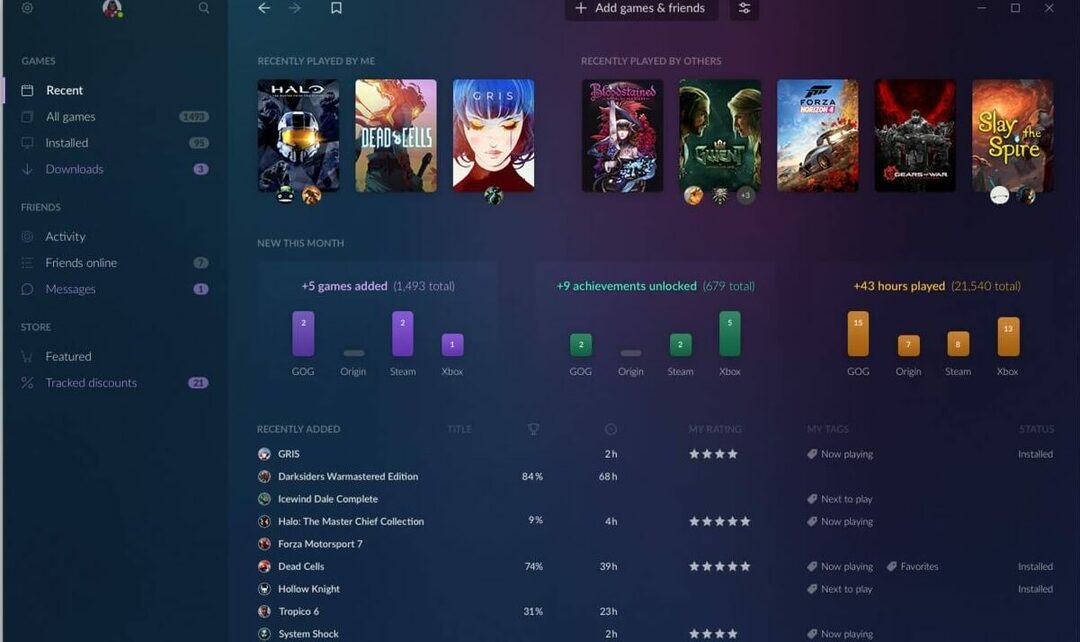
- ลองใช้ลิงก์รีเฟรชเพื่อดูว่าจะช่วยแก้ปัญหาได้หรือไม่ เกมของคุณควรปรากฏในรายการซื้อหลังจากรีเฟรชหากเป็นปัญหาชั่วคราว
- บนเว็บเบราว์เซอร์ของคุณ ตรวจสอบให้แน่ใจว่าคุณได้ลงชื่อเข้าใช้บัญชี GOG ของคุณ
- เปิดแล้วจ้า ผู้ใช้ GOG รีเฟรช หน้า.
- หลังจากนั้นให้เปิด บัญชี GOG รีเฟรช หน้า.
- ตอนนี้ตรวจสอบห้องสมุด GOG ของคุณสำหรับเกม
วิธีแก้ไขเกม GOG ที่ไม่ได้ติดตั้ง
2. ตรวจสอบเกมที่ซ่อนอยู่
- GOG อนุญาตให้ผู้ใช้ซ่อนเกมบางเกมจากไลบรารี ซึ่งช่วยในการรักษาคลังเกมที่ไม่เกะกะ อย่างไรก็ตาม บางครั้งเกมอาจถูกย้ายไปที่ส่วนซ่อนโดยอัตโนมัติ จึงไม่ปรากฏในห้องสมุดของคุณ
- คลิกที่ คอลเลกชันของฉัน (บนซ้าย).
- เลือก “เกมที่ซ่อนอยู่” ตัวเลือก
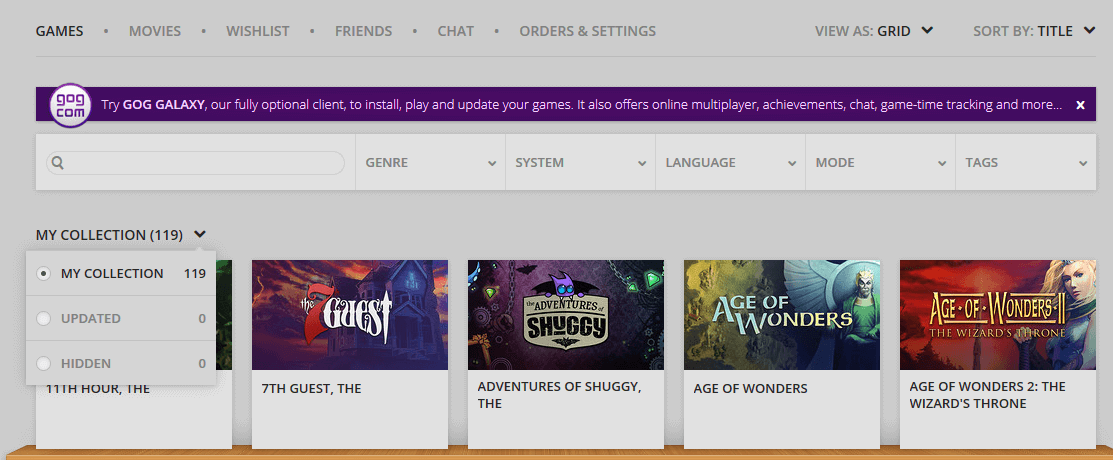
- ตรวจสอบว่ามีเกมที่ขาดหายไปในเมนูเกมที่ซ่อนอยู่หรือไม่
- หากต้องการเลิกซ่อนเกม ให้คลิกที่เมนูของเกม (ปุ่มแบบเลื่อนลง) แล้วเลือกเลิกซ่อน
- ตรวจสอบไลบรารี GOG ของคุณอีกครั้งหากเกมไม่แสดงข้อผิดพลาดได้รับการแก้ไข
3. รอเกมใหม่ new
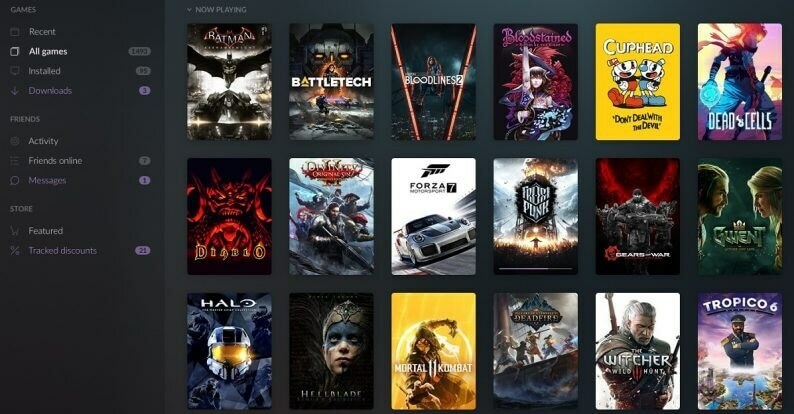
- หากคุณซื้อเกมเมื่อไม่กี่นาทีหรือหลายชั่วโมงก่อน ให้รอสักครู่เพื่อให้เกมปรากฏขึ้น
- ในบางครั้ง เกมอาจไม่พร้อมให้เล่นทันทีหลังจากซื้อ
- รีเฟรชห้องสมุด GOG ของคุณหลังจากผ่านไปสองสามชั่วโมง และคุณอาจพบเกมของคุณในห้องสมุด
ตรวจสอบปัญหาเซิร์ฟเวอร์
- ตรวจสอบว่ามีปัญหาด้านบริการหรือไม่
- นักพัฒนามักจะอัปเดตผู้ใช้ผ่านบัญชีโซเชียลมีเดียหรืออีเมลเกี่ยวกับปัญหาการบริการหรือการบำรุงรักษา
ติดต่อฝ่ายสนับสนุนของ GOG
- หากคุณเป็นผู้ซื้อเกมในช่วงต้น คุณอาจต้องติดต่อฝ่ายสนับสนุนของ GOG เกี่ยวกับปัญหานี้
- ผู้ที่ซื้อเกมในช่วงแรกอาจไม่ได้รับเกมเนื่องจากปัญหาทางเทคนิคซึ่งเกิดขึ้นได้ยาก
- ติดต่อฝ่ายสนับสนุนของ GOG และพวกเขาจะช่วยคุณแก้ไขปัญหาโดยเร็วที่สุด
- ขณะติดต่อ GOG อย่าลืมระบุรหัสการซื้อเพื่อรับการสนับสนุนที่ดียิ่งขึ้น
4. ตรวจสอบบริการอินเทอร์เน็ตของคุณ
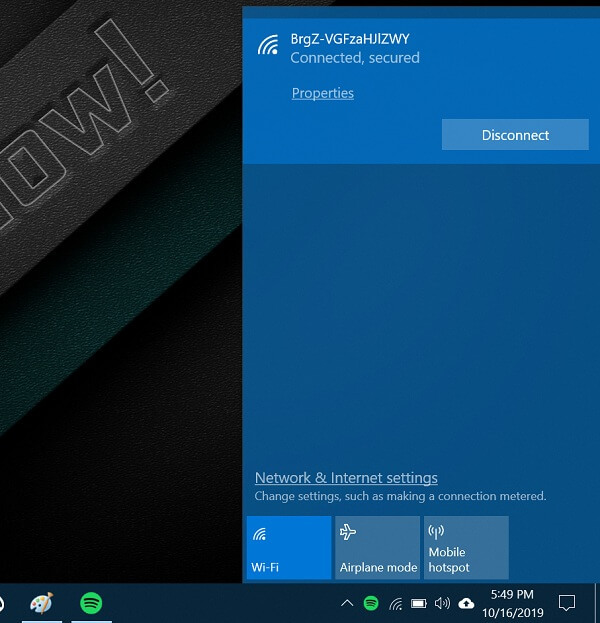
- หากปัญหาเกิดขึ้นกับไคลเอนต์ GOG ให้ตรวจสอบบริการอินเทอร์เน็ตของคุณ
- ปิดการใช้งานหากคุณมีไคลเอนต์ VPN ที่เชื่อมต่อกับอินเทอร์เน็ต ถ้าไม่เปิดใช้งาน VPN และลงชื่อเข้าใช้บัญชีของคุณ
- คุณอาจลองยกเลิกการเชื่อมต่ออินเทอร์เน็ตแล้วเชื่อมต่อใหม่
บทสรุป
โดยทำตามขั้นตอนในบทความนี้ คุณสามารถแก้ไขเกม GOG ที่ไม่แสดงปัญหาในคอมพิวเตอร์ Windows โปรดแจ้งให้เราทราบว่าการแก้ไขใดที่เหมาะกับคุณในความคิดเห็นด้านล่าง
เรื่องราวที่เกี่ยวข้องที่คุณอาจชอบ:
- วิธีแก้ไขเกม GOG ที่ไม่ได้ติดตั้ง
- 7 ซอฟต์แวร์บันทึกเกมสำหรับ YouTube เพื่อนำเกมของคุณออนไลน์
- 6 จอภาพเกมที่ดีที่สุดสำหรับการเล่นเกมที่สมบูรณ์แบบในปี 2019


